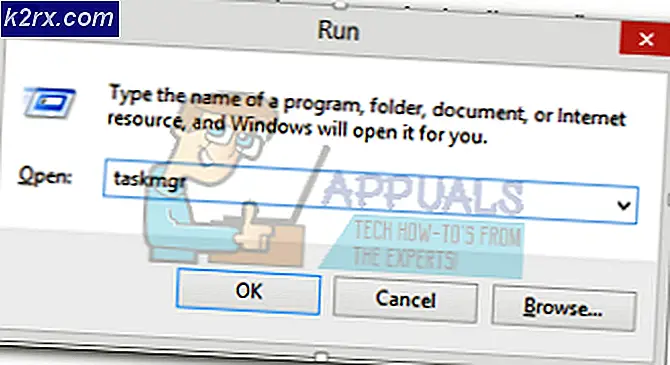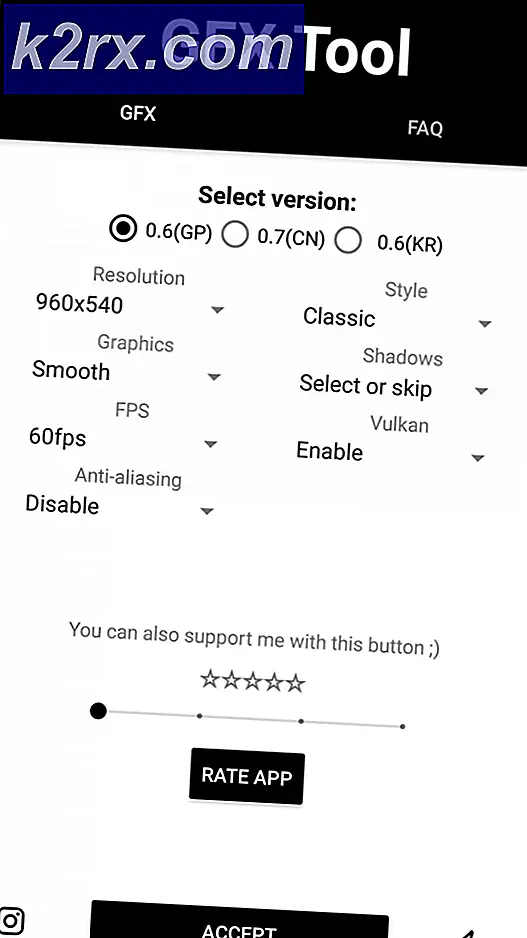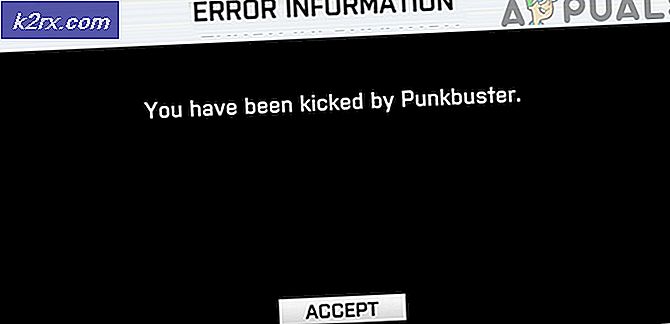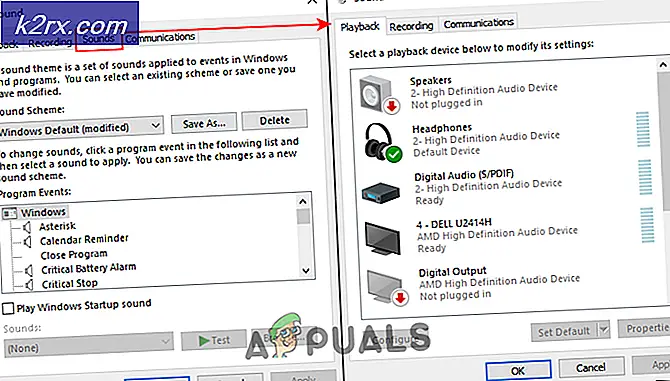แก้ไขข้อผิดพลาดการเปิดใช้งาน Windows 0xC004B100
0xC004B100 พบข้อผิดพลาดในการเปิดใช้งานเมื่อผู้ใช้พยายามเปิดใช้งานเวอร์ชัน Windows หลังจากเปลี่ยนเมนบอร์ด ซีพียู หรือหน่วยความจำล่าสุด รหัสข้อผิดพลาดมาพร้อมกับข้อความแสดงข้อผิดพลาด 'เราไม่สามารถเปิดใช้งาน Windows'.
อะไรทำให้เกิดข้อผิดพลาดในการเปิดใช้งาน Windows 0xC004B100
สำคัญ: วิธีการทั้งหมดที่นำเสนอด้านล่างนี้จะถือว่าคีย์ใบอนุญาตของคุณเป็นของแท้ 100% และคุณไม่ได้ใช้ Windows ที่ละเมิดลิขสิทธิ์
วิธีที่ 1: การใช้ตัวแก้ไขปัญหาการเปิดใช้งาน
หากปัญหาไม่ได้เกิดจากการละเมิดข้อจำกัดที่กำหนดโดยใบอนุญาตเฉพาะของคุณ โดยทั่วไป คุณสามารถแก้ไขปัญหาได้โดยอัตโนมัติโดยเรียกใช้ ตัวแก้ไขปัญหาการเปิดใช้งาน.
เครื่องมือในตัวนี้ประกอบด้วยกลยุทธ์การซ่อมแซมอัตโนมัติที่ได้รับการคัดสรรซึ่งควรแก้ไขปัญหาในอินสแตนซ์เฉพาะที่เกิดจากสถานการณ์ต่างๆ เช่น การติดตั้งระบบปฏิบัติการใหม่จากสภาพแวดล้อมการกู้คืน หรือการบูตจากไดรเวอร์โคลนเป็นครั้งแรกในการกำหนดค่าอื่น
นี่คือคำแนะนำโดยย่อเกี่ยวกับการเรียกใช้เครื่องมือแก้ปัญหาการเปิดใช้งานเพื่อแก้ไขปัญหา 0xC004B100 ข้อผิดพลาดในการเปิดใช้งาน:
- กด คีย์ Windows + R เพื่อเปิด a วิ่ง กล่องโต้ตอบ ถัดไปพิมพ์ 'ms-settings:การเปิดใช้งาน' แล้วกด ป้อน เพื่อเปิดไฟล์ การเปิดใช้งาน แท็บของ การตั้งค่า หน้าจอ.
- เมื่อคุณอยู่ใน การเปิดใช้งาน เลื่อนไปที่บานหน้าต่างด้านขวา จากนั้นเลื่อนลงไปที่ เปิดใช้งาน Windows เมนูและคลิกที่ แก้ไขปัญหา
- หลังจากเริ่มยูทิลิตี้แล้ว ปล่อยให้ตัวแก้ไขปัญหาตรวจสอบปัญหา จากนั้นคลิกที่ ใช้โปรแกรมแก้ไขนี้ เพื่อบังคับใช้โปรแกรมแก้ไขที่ถูกต้อง หากมีการระบุ
- ทันทีที่ขั้นตอนเสร็จสมบูรณ์ให้รีบูตเครื่องคอมพิวเตอร์อีกครั้งและดูว่าคุณสามารถเปิดใช้งาน Windows ของคุณใหม่ได้หรือไม่หลังจากขั้นตอนการเริ่มต้นถัดไปเสร็จสมบูรณ์
หากคุณยังคงพบกับ 0xC004B100 ข้อผิดพลาดในการเปิดใช้งานเมื่อพยายามเปิดใช้งานด้วยรหัสใบอนุญาตของคุณ เลื่อนลงไปที่การแก้ไขที่เป็นไปได้ถัดไปด้านล่าง
วิธีที่ 2: การใช้การเปิดใช้งานโทรศัพท์
หากคุณเพิ่งเปลี่ยนมาเธอร์บอร์ดของคุณ และคุณไม่ได้ปฏิบัติตามคำแนะนำที่เหมาะสมกับขั้นตอนการอนุญาต เป็นไปได้มากว่าสาเหตุที่คุณไม่สามารถเปิดใช้งานสำเนา Windows ของคุณได้อีกต่อไป ในสายตาของ Microsoft คุณเพิ่งเข้าสู่ระบบจากเครื่องใหม่ ดังนั้นรหัสลิขสิทธิ์จึงใช้ไม่ได้อีกต่อไปเนื่องจากถูกใช้โดยเอนทิตีเครื่องอื่นอยู่แล้ว
ในการแก้ไขปัญหานี้ คุณสามารถใช้วิธีการเปิดใช้งานโทรศัพท์ภายใน การเปิดใช้งาน หน้าต่าง (ในการตั้งค่า Windows) เพื่อโยกย้ายใบอนุญาตของคุณอย่างถูกต้อง
โดยกด คีย์ Windows + R เพื่อเปิดกล่องโต้ตอบเรียกใช้ จากนั้นในกล่องข้อความให้พิมพ์ 'ms-settings:การเปิดใช้งาน"" สำหรับ Windows 10 หรือ "slui" สำหรับ Windows รุ่นเก่าแล้วกด Enter เพื่อไปที่เมนูการเปิดใช้งาน
บันทึก: คุณอาจต้องเปิด slui.exe ด้วยสิทธิ์การเข้าถึงระดับผู้ดูแลระบบเพื่อให้ใช้งานได้
ในหน้าต่างถัดไป ให้มองหา 'การเปิดใช้งานโทรศัพท์'ตัวเลือก หากไม่เห็นในหน้าต่างการเปิดใช้งาน ให้กด คีย์ Windows + R (เพื่อเปิดอีกอัน วิ่ง กล่อง) พิมพ์ 'SLUI4'และตี ป้อน เพื่อเปิดเมนูการเปิดใช้งาน (ควรใช้งานได้กับ Windows ทุกรุ่น) จากนั้นเลือกประเทศของคุณจากรายการตัวเลือกและคลิกการเปิดใช้งานโทรศัพท์
เมื่อคุณมาถึงหน้าจอเปิดใช้งานโทรศัพท์แล้ว เพียงโทรไปที่หมายเลขที่ให้ไว้ที่นั่น (ตามภูมิภาคของคุณ) และใช้ระบบอัตโนมัติตามคำแนะนำ โปรดทราบว่าคุณจะต้องระบุ ID การติดตั้งของคุณเอง (แสดงอยู่ในเมนูการเปิดใช้งานโทรศัพท์)
แต่หลังจากขั้นตอนนี้เสร็จสิ้น Windows ของคุณจะเปิดใช้งานในที่สุด
หากวิธีนี้ใช้ไม่ได้หรือคุณกำลังมองหาวิธีอื่น ให้เลื่อนลงไปที่วิธีถัดไปด้านล่าง
วิธีที่ 3: การติดต่อ Microsoft Agent
หากคำแนะนำข้างต้นไม่มีผลบังคับใช้กับคุณ และคุณแน่ใจว่ารหัสใบอนุญาตของคุณเป็นของแท้ ทางเลือกเดียวที่ทำได้ในตอนนี้คือติดต่อกับตัวแทน Microsoft live และขอให้พวกเขาช่วยคุณในการเปิดใช้งานของคุณอีกครั้ง ใบอนุญาตบนเมนบอร์ดใหม่
คุณมีหลายวิธีที่จะช่วยคุณในการดำเนินการนี้ แต่วิธีที่ง่ายที่สุดคือทำตามลิงก์นี้ (ที่นี่). เมื่อคุณไปถึงที่นั่นแล้ว ให้คลิกที่ ขอความช่วยเหลือ แอปเพื่อเปิด จากนั้น สิ่งที่คุณต้องทำคือรอให้ตัวแทนออนไลน์เข้ามาแชทกับคุณ เพื่อให้คุณสามารถอธิบายสถานการณ์ปัจจุบันของคุณได้
ผู้ใช้ที่ได้รับผลกระทบส่วนใหญ่ที่ใช้เส้นทางนี้รายงานว่า Microsoft live Agent อยู่กับพวกเขาเพียงไม่กี่นาทีหลังจากที่พวกเขาเปิดการสนทนา แต่โปรดจำไว้ว่าสิ่งเหล่านี้จะช่วยคุณได้ตราบเท่าที่รหัสใบอนุญาตของคุณถูกต้องและคุณไม่ได้ละเมิดข้อกำหนดสิทธิ์การใช้งานซอฟต์แวร์ที่เกี่ยวข้องกับคุณ ใบอนุญาต Windows.